Unser virtueller Designer zeigt Dir auf, welche Stellen Deines Produktes bedruckt werden können. Der Druckbereich erscheint bei Dir als schwarzes oder weißes Quadrat im Design-Tool. Deine Motive und Texte dürfen sich ausschließlich innerhalb des Quadrats befinden, damit diese vollständig abgedruckt werden.
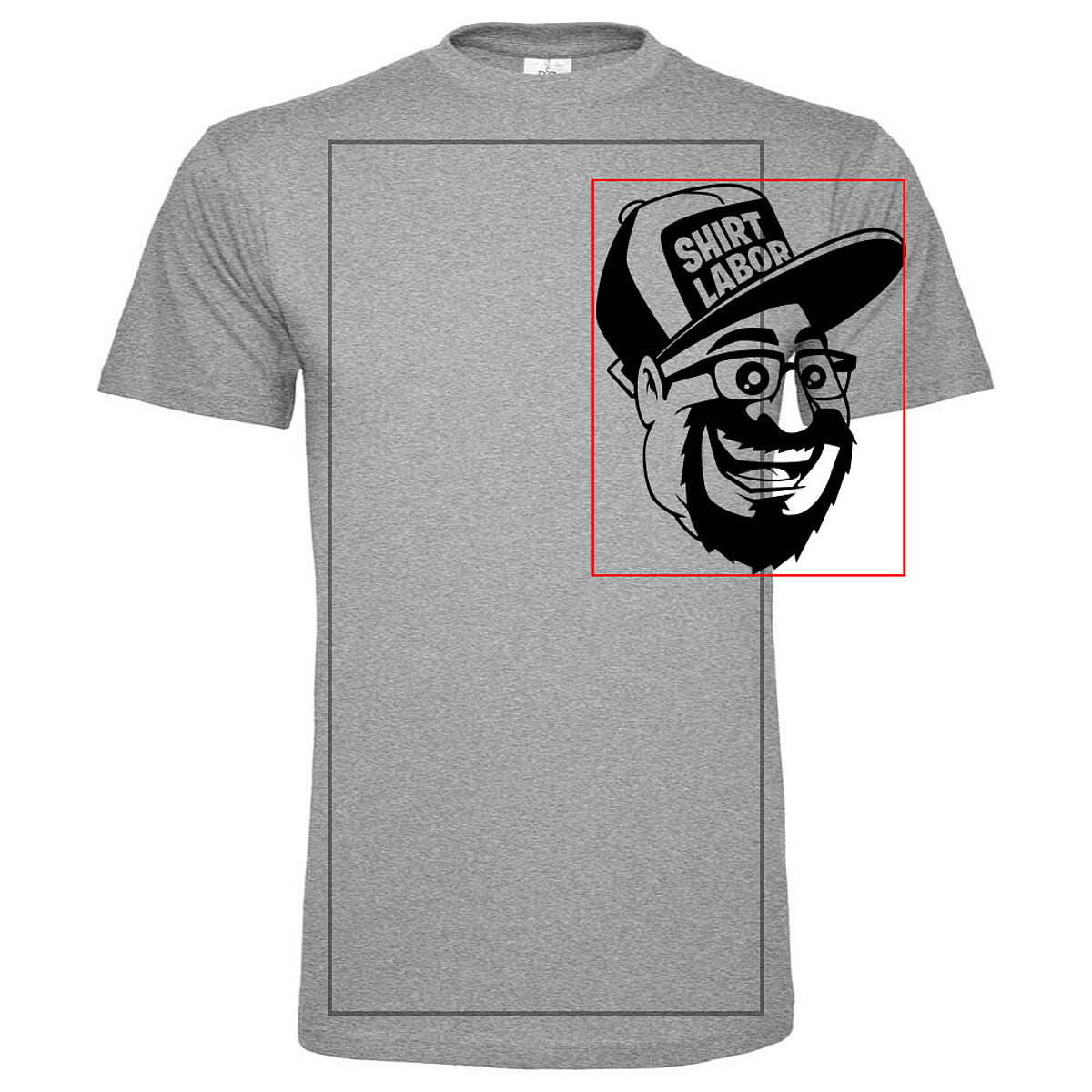

Damit Dein Design auf dem Artikel optimal zur Geltung kommt, solltest Du nachfolgende Tipps beachten:
Großes Design: Eine Hilfslinie zeigt Dir auf, wann sich Dein Design genau in der Mitte befindet. Gerade große Designs sehen auf der Vorderseite eines Shirts am besten aus, wenn sie genau in der Mitte platziert sind.
Kleines Design: Bei kleinen Designs ist es besser, eine markante Stelle für die Positionierung zu wählen. So fällt das kleine Design sofort auf und kommt optimal zur Geltung. Wir empfehlen Dir zum Beispiel die rechte oder die linke Brust.


Auf einem dunklen Produkt ist ein dunkles Motiv kaum erkennbar. Der Effekt verpufft und das ist wirklich schade. Selbst wenn das Design auf dem Monitor vielleicht gut aussieht, kann ein dunkles Motiv auf einem dunklen Shirt in der Realität nur bedingt überzeugen. Ähnliches gilt auch für helle Motive auf hellen Produkten. Bei allen anderen Farbkombinationen solltest Du ebenfalls darauf achten, immer einen Kontrast zu schaffen.

Produkt- und Designfarbe bieten zu wenig Kontrast

Im Design-Tool wird das Produkt immer in der Standardgröße abgebildet. Nun legst Du die Größe Deines Designs fest. Solltest Du das Produkt in einer anderen Größe bestellen, dann können wir die Dimension Deines Designs leider nicht automatisch an die Größe des Produkts anpassen. Es spielt also keine Rolle, ob Du zum Beispiel ein Shirt in S oder 3XL bestellst. Die Größe des Designs bleibt davon unberührt. Auf dem fertigen Shirt wirkt das Design durch das veränderte Verhältnis somit kleiner oder größer als auf dem Vorschaubild.
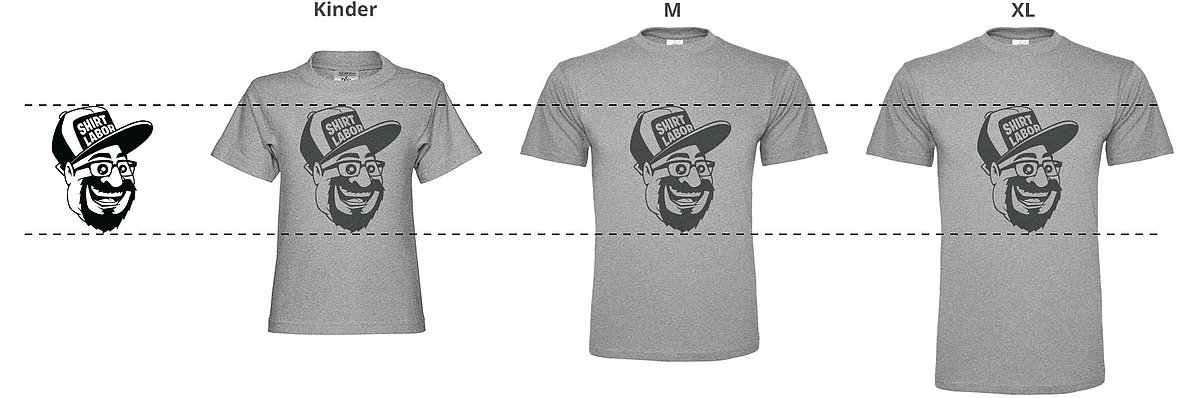
Tipp:
Wenn Du für eine Gruppe bestellst: Du solltest die Größe des Designs manuell anpassen, wenn Du Produkte für Kinder und Erwachsene bestellt bzw. viele verschiedene Größen auswählst. Bei kleinen Shirts ziehst Du auch das Design etwas kleiner. Bei größeren Shirt kommt natürlich ein etwas größeres Design besser zur Geltung.
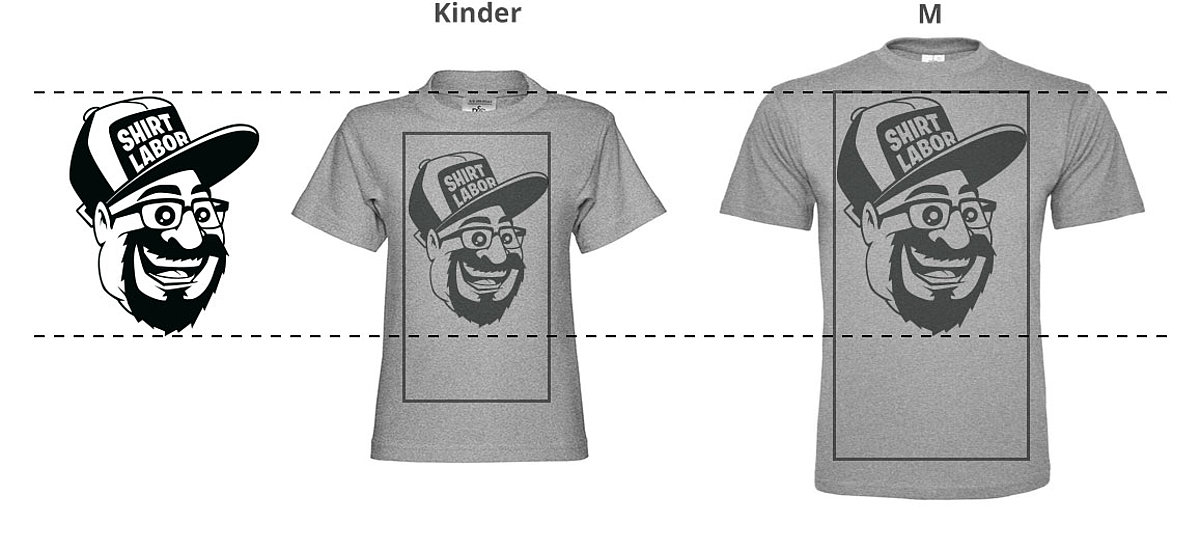
Wenn Du ein großflächiges Produkt bestellst: Du willst, dass Dein Design gut ersichtlich ist. Deshalb solltest Du es bei großflächigen Produkten etwas größer ziehen. Dies trifft zum Beispiel auf die Bestellung von Decken, Kissen oder Schürzen zu.
Reißverschlüsse, sowie Eingriffe und Nähte von Taschen können nicht bedruckt werden. Deshalb ist es wichtig, dass Du Deine Designs, Fotos oder Texte auf keinen Fall an diesen Stellen platzierst. Der Designer gibt Dir zwar diese Möglichkeit, da diese Details vom Konfigurator nicht erkannt werden, doch die Bestellung kann am Ende nicht ausgeführt werden.
Wir können keine überlagernden Designs drucken. Du musst deshalb darauf achten, dass sich Deine Designs nicht überlappen. Auch hier ist es durchaus möglich, dass sich das Produkt trotzdem in den Warenkorb legen und bestellen lässt. Am Ende können wir Deine Bestellung aber nicht ausführen.
Wir haben einige Produkte im Sortiment, die sich nur mit dem Flock- oder Flexdruckverfahren veredeln lassen. Dazu zählen zum Beispiel Regenschirme, Kinder-Hoodies oder atmungsaktive Shirts. Damit wir diese Druckverfahren für Dich realisieren können, benötigen wir Deine Dateien im Vektorformat (Dateiformat CDR, AI oder SVG). Wenn Du Dich für ein solches Produkt entschieden hast und nun ein Bild über die Funktion „Hochladen“ auswählst (Dateiformat JPG, GIF oder PNG), dann erhältst Du eine Fehlermeldung.
Tipp:
In diesem Fall hast Du vermutlich ein Produkt gewählt, welches sich ausschließlich mit dem Flock- oder Flexdruckverfahren personalisieren lässt. Dazu zählen zum Beispiel Regenschirme, Kinder-Hoodies oder atmungsaktive Shirts. Damit wir diese Druckverfahren für Dich realisieren können, benötigen wir von Deine Dateien im Vektorformat (Dateiformat CDR, AI oder SVG). Diese Grafiken lassen sich nicht beliebig verkleinern. Damit das Motiv später nicht reißt, muss bei den feinen Elemente mindestens eine Stärke von 1,5 mm gegeben sein. Das kleinste Element Deines Designs muss also mindestens 1,5 mm groß sein. Eine weitere Verkleinerung ist nicht möglich.
Tipp:
Unsere Textilien werden mit 200 dpi bedruckt. Die Bezeichnung dpi ist eine Abkürzung und klärt über die Dichte der Bildpunkte auf. Als Beispiel drucken wir mit 200 dpi eine 1000 Pixel breite Grafik. Somit ergibt sich am Ende ein 12,7 cm breites Design. Das Design lässt sich in unserer Anwendung nicht größer ziehen. Ansonsten würde das Druckergebnis verschwommen und unscharf aussehen.
Tipp: